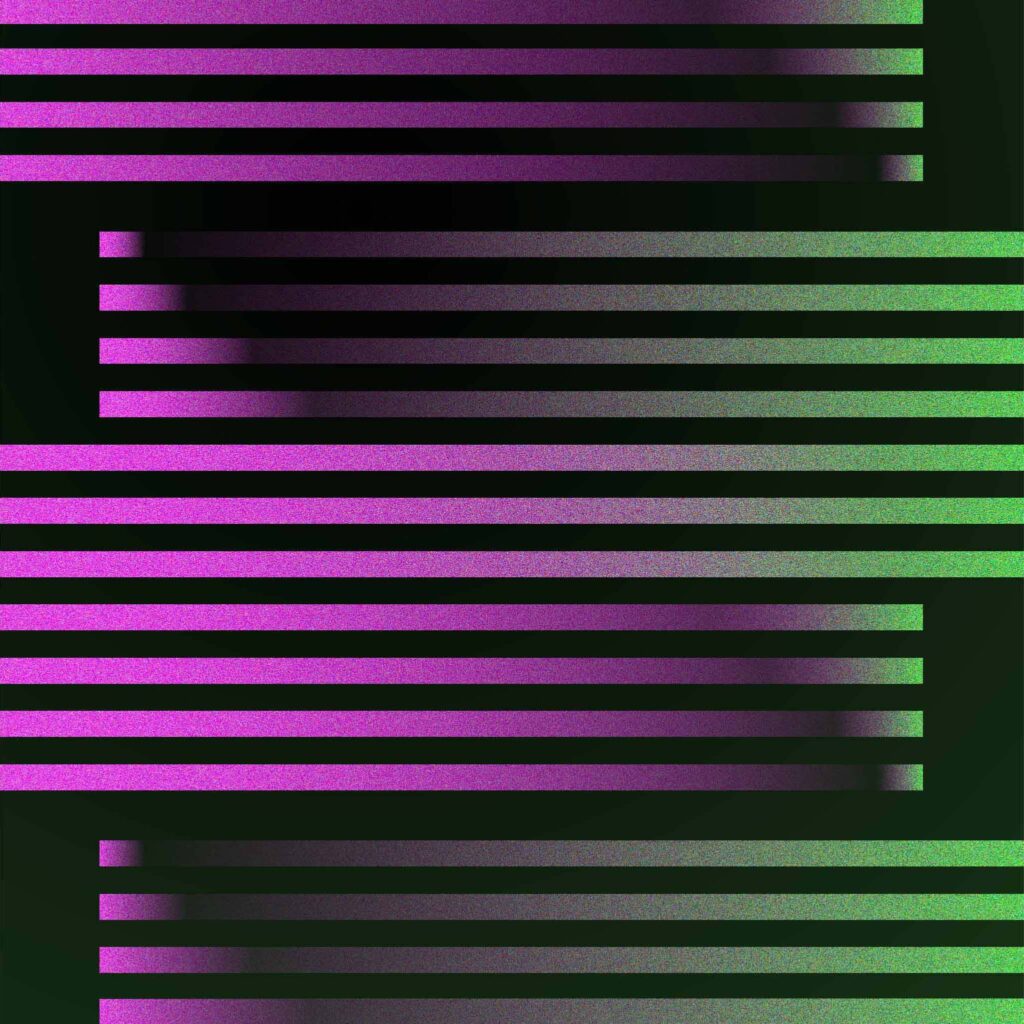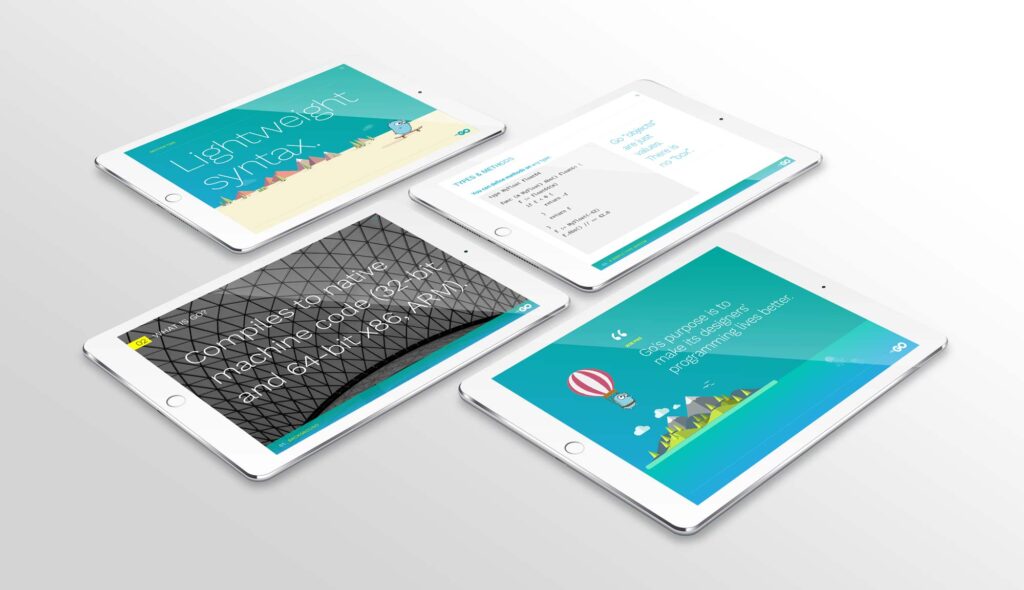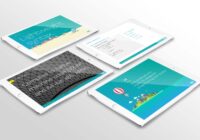5 مرحله نصب آسان openssl در powershell ویندوز 11
امروزه openssl پرکاربرد ترین ابزار در زمینه ssl است. گواهینامه های SSL بخشی جدایی ناپذیر از ارتباطات تحت وب و شبکه شده است. این ابزار در تمامی سیستم عامل ها قابل اجرا و استفاده است.
در این مطلب به مراحل نصب و استقرار openssl در ویندوز 11 (64 بیتی) می پردازیم که پس از انجام این 5 مرحله می توانید openssl را در هر جای terminal ویندوزتان داشته باشید و استفاده کنید:
1. نصب Perl و NASM
برای build کردن این ابزار نیاز به perl و nasm دارید که از لینک های زیر می توانید آنها را دانلود و نصب کنید:
2. اضافه کردن Environment
برای استفاده از nasm در همه ی مسیرهای terminal بایستی مسیر نصب شده nasm را از مسیر زیر به ویندوز تعریف کنید:
System Properties > Environment Variables > System Variables > Path > Edit > New:
C:\Program Files\NASM
برای اطمینان از اینکه مراحل را درست انجام داده اید یک terminal ویندوزی جدید باز کنید و در مسیری دلخواد دستور nasm -v را اجرا کنید.
3. نصب ابزار Git CLI
دستور زیر را در Terminal یا Powershell اجرا کنید:
winget install --id Git.Git -e --source winget
4. Clone کردن Openssl
در مسیر دلخواه مثلا C:\Program Files بروید، راست کلیک کنید و Git Bash Here را بزنید، در کنسول باز شده دستور زیر را اجرا کنید:
git clone https://github.com/openssl/openssl.git
5. Build کردن Openssl
در terminal ویندوز به مسیر clone شده بروید و دستور زیر را اجرا کنید:
perl Configure